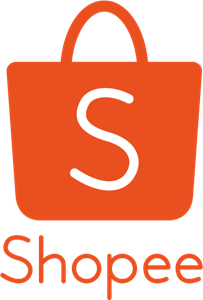Ukuran X Banner Di Canva – Salah satu hambatan dalam membuat banner adalah faktor desain. Ada banyak orang yang mengalami kesulitan karena satu hal ini. Lalu, apa yang bisa lakukan jika mengalami kendala yang sama?
Saat ini, ada alat editing atau aplikasi pembuatan desain yang sangat mudah, yaitu Canva. Aplikasi editing ini telah dilengkapi dengan berbagai template desain, yang memungkinkan kita menggunakannya secara bebas.
Salah satunya desain untuk x banner yang berbentuk memanjang ke bawah. Kamu hanya perlu membuat ukuran x banner di Canva, lalu memilih template desain yang diinginkan.
Soal gambarnya? kamu bisa menggantinya dengan mudah dengan foto yang kamu miliki. Lalu, bagaimana caranya membuat desain x banner di Canva? berikut tutorial lengkapnya.
Ketahui Dulu Ukuran X Banner Di Canva
Ukuran x banner pada umumnya adalah 60x160cm. Tapi di beberapa tempat, ada rangka x banner 80x180cm atau lebih besar. Jadi, setting ukuran desain banner ini bisa berubah tergantung x banner yang kamu pesan.
Mengapa menggunakan satuan cm? ini adalah dasar pertama yang perlu kamu perhatikan saat akan membuat desain banner di Canva atau aplikasi editing lainnya.
Di Canva, terdapat 4 satuan ukuran, yaitu pixel, inch/inci, mm, dan cm. Di antara satuan tersebut, umumnya hanya 2 jenis yang sering digunakan, yaitu pixel dan cm. Kapan pixel dan cm digunakan?
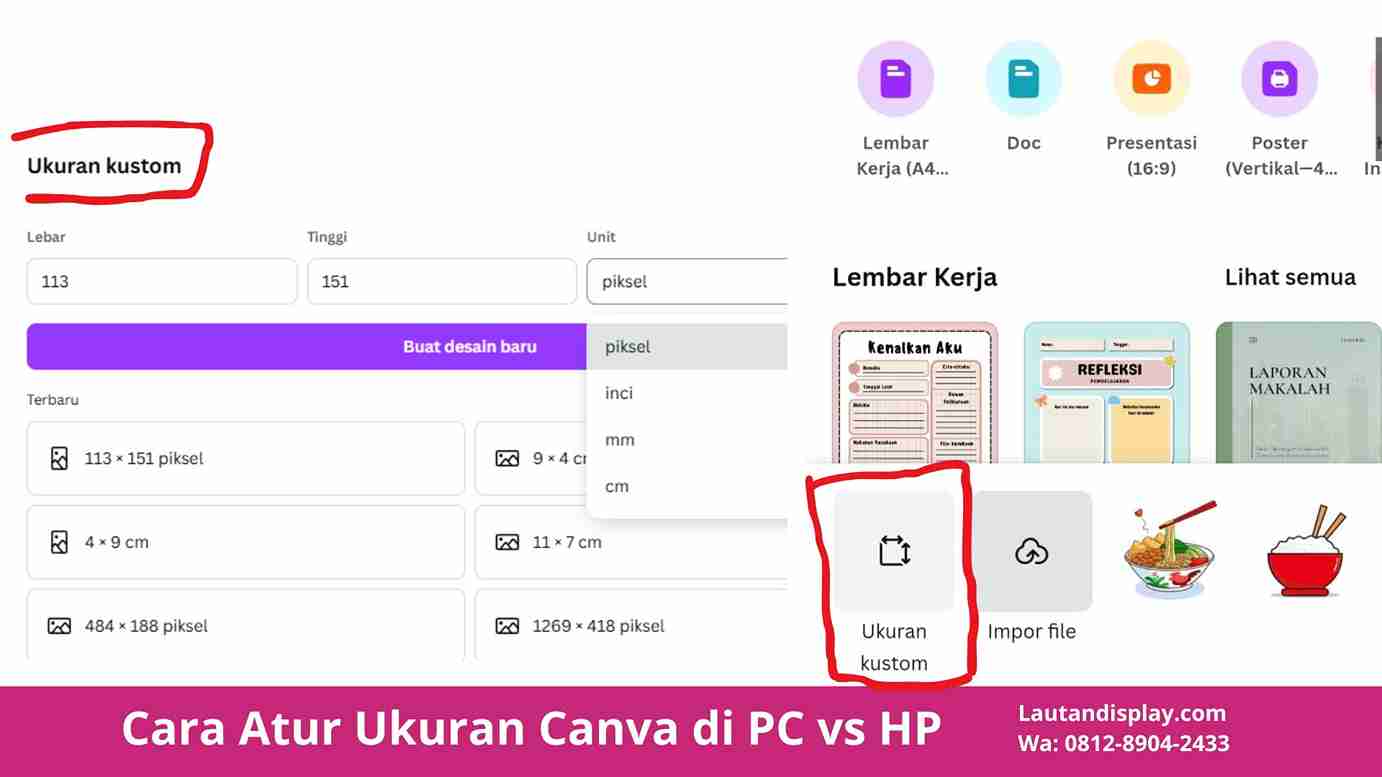
1. Pixel
Biasanya, satuan pixel digunakan untuk desain digital. Artinya, desain yang kamu buat khusus untuk keperluan upload di media digital seperti web toko online, instagram, facebook, marketplace dan lainnya.
Pixel tidak digunakan pada desain yang akan di print seperti banner atau spanduk, kecuali ukurannya dikonversi dulu agar sesuai. Misalnya 60×160 cm menjadi 2267×6047 pixel, di mana 60cm sama dengan 2267 pixel.
Jika ukurannya berbeda, dan kamu tidak memperhatikan resolusi yang dibuat, hasill cetak banner bisa tidak sesuai dan gambar jadi blur.
Oleh karena itu, jika kamu akan membuat desain untuk x banner atau spanduk, pastikan ukuran x banner di Canva atau aplikasi editing lainnya tidak menggunakan pixel. Untuk menghindari gambar tidak sesuai saat dicetak.
Begitu juga jika kamu menjalankan jasa pembuatan website toko online, dan berperan sebagai pembuat desainnya. Selalu ingat untuk mengatur satuan ukuran dan format warna dengan baik.
Jika ada yang salah, hasilnya bisa tidak sesuai dengan apa yang kamu lihat pada saat pembuatan.
2. Cm atau Centimeter
Satuan centimeter digunakan untuk desain yang akan dicetak atau ukuran nyata/fisik. Pembuatan desain x banner, spanduk, poster dan lainnya yang akan dicetak perlu menggunakan satuan ini.
Alasannya? dengan menggunakan satuan centimeter, desain yang dibuat akan sesuai dengan panjang dan lebar fisik yang diinginkan. Jadi tidak perlu lagi ada perbaikan atau penyesuaian desain. Kecuali desain tersebut akan digunakan secara digital, maka sebaiknya tidak menggunakan satuan cm.
Baca Juga: Cari referensi desain banner es teh? ini 5 rekomendasinya
Cara Membuat Desain di Canva
Jika kamu tertarik untuk membuat desain X banner di Canva, berikut adalah tutorial yang akan sangat membantu.
Mulai dari mengatur ukuran kanvas desain, hingga bagaimana cara menggunakan template, akan dibahas disini. Yuk ikuti langkah-langkahnya.
1. Buka Canva.com
Canva dapat diakses di internet, dan baik digunakan di handphone maupun PC. Jadi kamu tidak perlu mengunduh aplikasi untuk dapat menggunakannya.
Silahkan login atau daftar pada Canva, dan mulailah untuk mengatur ukurannya.
2. Atur ukuran
Dibagian kanan atas, kamu akan melihat opsi buat desain dan tombol buat ukuran khusus. Pilih yang kedua, buat ukuran khusus.
Ukuran x banner di Canva adalah 60×160 cm. Sebelum memasukkan angkanya, ubah dulu pixel menjadi cm. Baru setelahnya masukkan angka 60 di kolom lebar, dan 160 di kolom tinggi.
Jika sudah diisi, klik buat desain. Maka kamu akan melihat kanvas putih yang siap untuk digambar atau didesain.
3. Buat desain sendiri atau pilih template
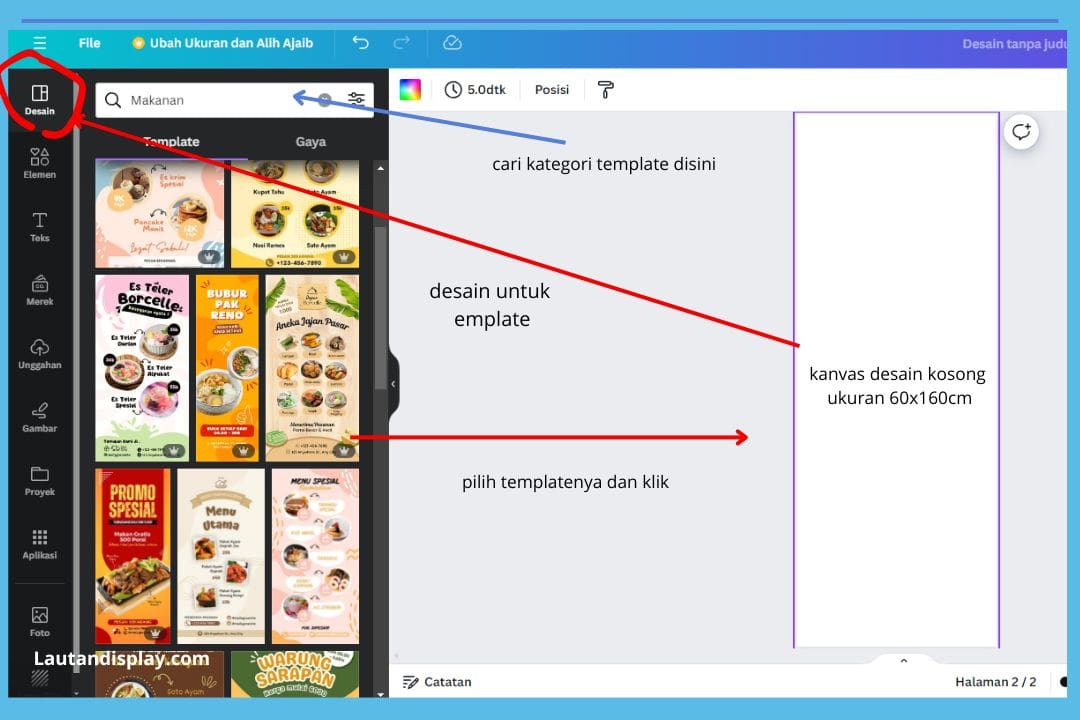
Setelah masuk di halaman desain kosong, kamu bisa membuat desain sendiri atau memanfaatkan template yang ada.
Jika ingin menggunakan template, klik tools “desain” yang ada di pojok kiri atas. Maka akan muncul contoh-contoh template desain yang bisa digunakan.
Untuk template yang lebih sesuai, kamu bisa mencarinya sesuai kategori yang diinginkan, misalnya makanan. Pada kolom “cari template” tulis kategori makanan atau yang ingin kamu buat. Maka pilihan desainnya akan ditampilkan.
Baca Juga: Takut banner burem? Ini cara cek resolusi banner sebelum dicetak
4. Atur atau Ubah Desain
Klik template mana yang kamu inginkan, maka dia akan terpasang otomatis pada kanvas kosong berukuran 60x160cm tadi.
Jika hasilnya kurang pas antara desain dan ukuran banner, kamu bisa menggeser dan menyesuaikan desainnya kembali. Atau jika ada gambar yang perlu diubah, klik atau seleksi gambar tersebut dan ubahlah.
Jangan takut untuk mencoba setiap tools yang tersedia. Karena kamu akan selalu bisa mengubahnya kembali kapanpun.
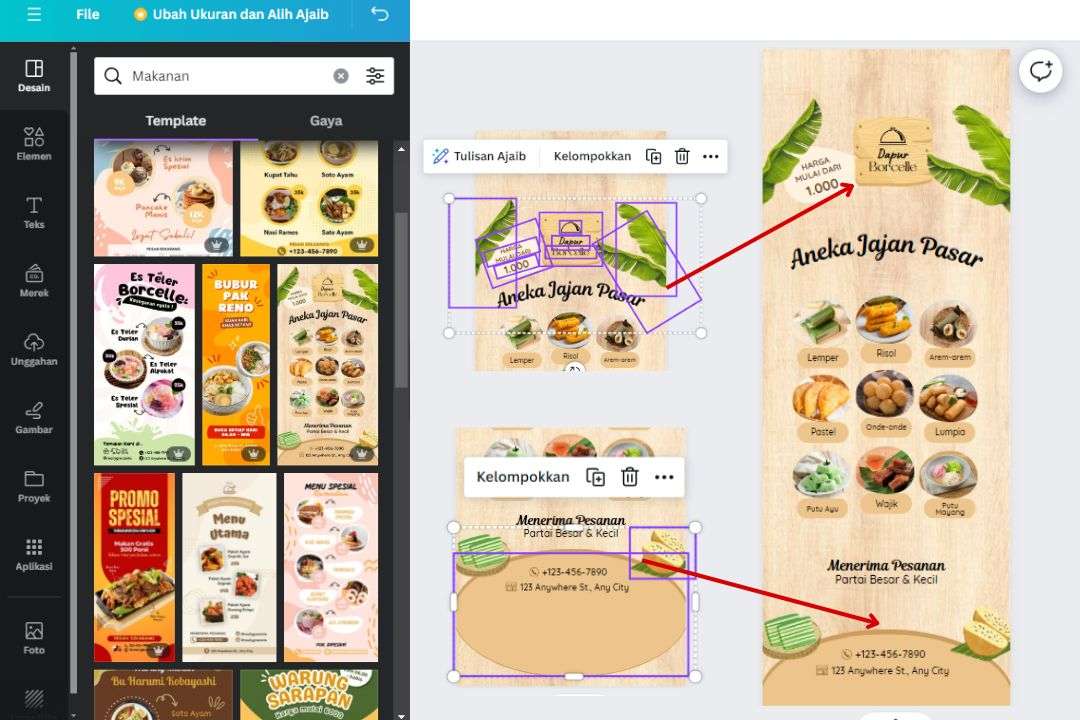
5. Unduh atau Simpan
Apabila gambar telah selesai dibuat, kamu bisa mengunduhnya atau membagikan linknya. Bagaimana caranya?
- Jika akan diunduh, klik tombol “bagikan” di pojok kanan atas lalu pilih “unduh”. Atur jenis file menjadi jpg untuk gambar, atau pdf untuk dokumen. Lalu pada pilihan halaman, ceklis hanya halaman yang akan diunduh saja.
- Jika gambar akan dibagikan linknya, setelah klik bagikan kamu hanya perlu mengubah opsi tautan kolaborasi. Siapa saja yang bisa mengakses desain tersebut di Canva kamu.
Biasanya, desain banner yang dibuat di Canva, jika akan dicetak yang diperlukan adalah link desainnya. Bukan gambar jpg atau pdf yang telah diunduh.
Kenapa? karena di Canva tidak ada pengaturan format warna CMYK dan RGB. Sedangkan, agar hasil cetak tidak gelap atau sesuai, maka desain perlu diubah format warnanya menjadi CMYK.
Oleh karena itu, biasanya kami di percetakan online Lautan Display selalu meminta link pada konsumen yang sudah membuat desain sendiri di Canva. Agar desain dapat diubah formatnya dengan mudah sebelum dicetak.
Baca Juga: Apa itu X Banner Flexi? ini Info Ukuran & Jenis Bahan Cetaknya
Mau Punya Banner dan Rangkanya? Di Lautan Display
Bingung mau buat x banner di mana? coba di percetakan online Lautan Display yuk. Kami memiliki sistem pemesanan melalui Whatsapp dan telfon dari tahun 2023.
Cara ini ternyata sangat disukai, karena dianggap lebih mudah, terutama saat membiacarakan desain dan gambar banner. Pelanggan dapat mengirimkan bahan banner yang akan dibuat, juga bebas bertanya hingga banner fix dicetak.
Jika kamu tertarik ingin mencoba pemesanan jarak jauh yang lebih mudah, yuk klik tombol chat admin Lautan Display di Whatsapp di bawah ini, dan beritahukan apa yang ingin kamu buat.

Mau Buat X Banner ? Yuk disini
Di Lautan Display, kami menyediakan:
- Cetak banner berbagai bahan (flexi dan albatros)
- Jual rangka x banner, roll up, tripod dan lainnya
- Ada jasa pembuatan desain banner jika ingin x banner tapi tidak punya desain
- Harga jasa desain 25-35ribu saja,
Pengerjaannya sekitar 1-3 hari ya, tergantung kapan order, sudah ada desain atau belum, dan berapa kuantitasnya. Jika disekitarmu sulit menemukan percetakan banner, dan ingin tanya-tanya dulu sebelum order. Yuk coba di Lautan Display, begini caranya:
- Hubungi admin kami. Tekan tombol chat admin yang tersedia, atau hubungi di 0819-9593-9820 (admin printing)
- Diskusikan mau buat apa
- Jika ingin lanjut ke pemesanan, admin akan memberitahu metode pembayaran dan pengirimannya
- Pesanan diproses
- Pesanan dikirim
Percayalah, pesan x banner dan lainnya di Lautan Display sangat mudah. Jika kamu seorang pemula dan tidak mengerti sama sekali harus apa dalam membuat banner, hubungi saja admin kami. Semua prosesnya akan dijelaskan dan dipandu dengan baik.
Siap membuat x banner dan lainnya dengan mudah? cek ada produk apa saja di Lautan Display, atau langsung hubungi admin kami untuk bertanya ya.
Semoga terbantu.